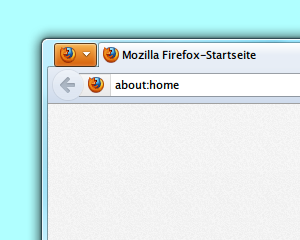Seit einigen Versionen hat die Menüleiste in Firefox einem kleinen orangefarbenen Menüknopf Platz gemacht. Das soll für Platz im oberen Fensterbereich des Browsers sorgen. Dumm nur, dass der Raum rechts neben diesem Firefox-Button in der Windows-Version leer bleibt – die Tabs werden stets darunter angezeigt.
Maximiert man das Browser-Fenster allerdings zur vollen Bildschirmgröße, verschiebt sich die Tab-Leiste plötzlich doch rechts neben den Menüknopf. Wer das immer so haben will, also auch dann, wenn das Fenster nicht maximiert ist, kann folgenden Trick anwenden.
Um den Firefox-Button stets neben den Tabs anzuzeigen, können Sie für Firefox 4 und höher folgenden Schritten folgen:
- Als erstes sollten Sie das Firefox-Add-on Movable Firefox Button installieren.
- Danach folgt die Erweiterung Stylish, mit der Sie eigene Darstellungs-Infos in Firefox laden können.
- Klicken Sie jetzt mit der rechten Maustaste auf den Firefox-Button. Falls hier bei „Tabs oben“ kein Haken zu sehen ist, setzen Sie diesen.
- Nachdem Sie den Browser neu gestartet haben, öffnen Sie die Seite https://userstyles.org/styles/64611/small-firefox-button-on-the-left-of-top-tabs .
- Hier folgt ein Klick auf „Install with Stylish“. Zum Schluss das Hinzufügen des Stils noch bestätigen, indem Sie auf „Installieren“ klicken.
Das war’s – ab sofort wird im Kopfbereich von Mozilla Firefox ordentlich Platz gespart. Wer noch eine Zeile braucht, kann per Rechtsklick auf den Firefox-Knopf auch die Lesezeichen-Leiste ausblenden.